Tiskanje dokumentov v Microsoft Wordu
Elektronski dokumenti, ustvarjeni v MS Word, včasih morate natisniti. To je zelo preprosto, vendar za neizkušene osebne računalnike, pa tudi za tiste, ki malo uporabljajo ta program, lahko pride do težav pri reševanju tega problema.
V tem članku podrobno opisujemo, kako natisniti dokument v Wordu.
1. Odprite dokument, ki ga želite natisniti.

2. Prepričajte se, da besedilo in / ali grafika, vsebovana v njej, ne presega območja, na katerem je mogoče tiskati, in samo besedilo, ki ga želite videti na papirju.
Naša lekcija vam bo pomagala razumeti to vprašanje:
Lekcija: Prilagajanje polj v programu Microsoft Word
3. Odprite meni »Datoteka« s klikom na gumb na vrstici bližnjice.

Opomba: v različicah Worda do vključno leta 2007 je gumb, ki ga želite klikniti, da odprete meni programa, imenovan »MS Office«, to je prvi na orodni vrstici za hitri dostop.
4. Izberite "Natisni" . Če je potrebno, vključite predogled dokumenta.
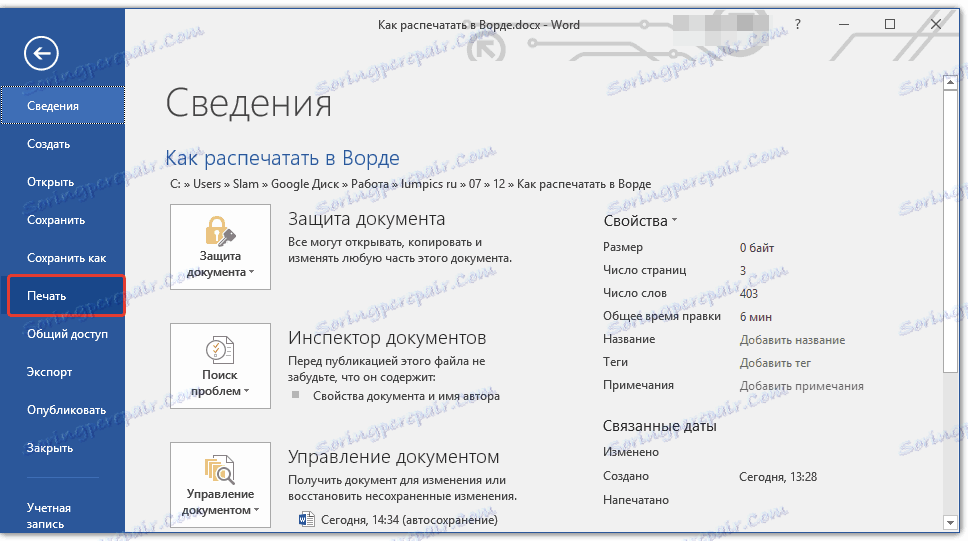
Lekcija: Predogled dokumenta v Wordu
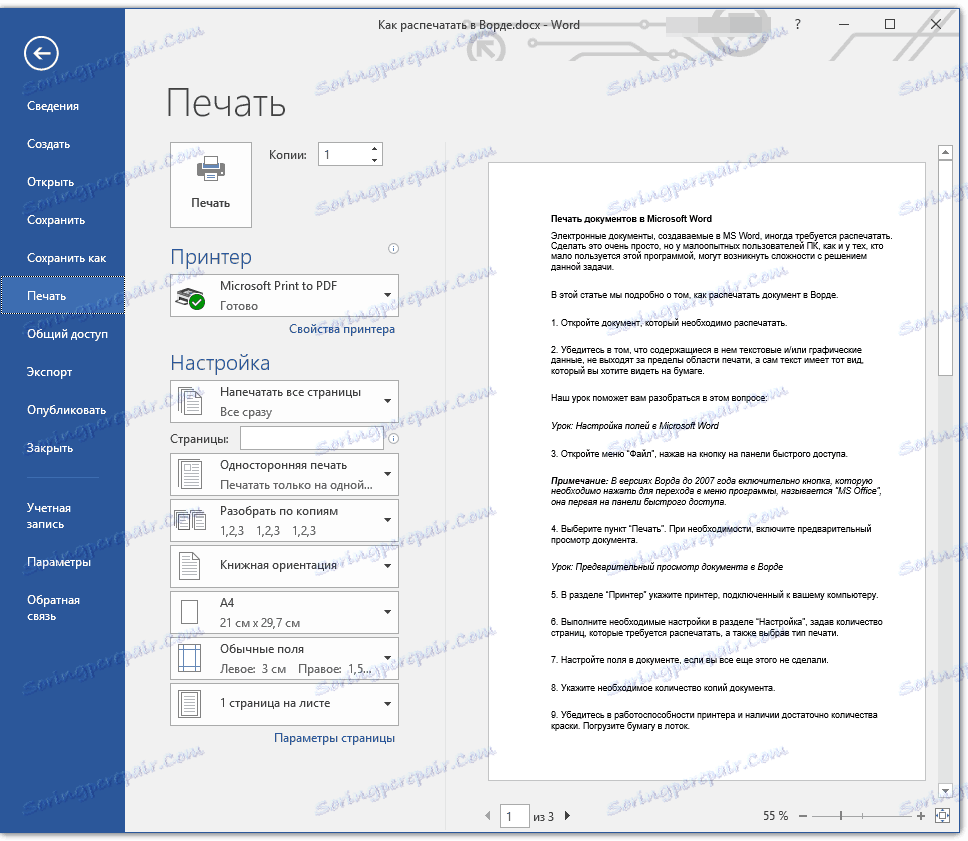
5. V razdelku »Tiskalnik« navedite tiskalnik, povezan z računalnikom.

6. Naredite potrebne nastavitve v razdelku »Nastavitve« , pri čemer navedite število strani za tiskanje in izberite vrsto tiskanja.
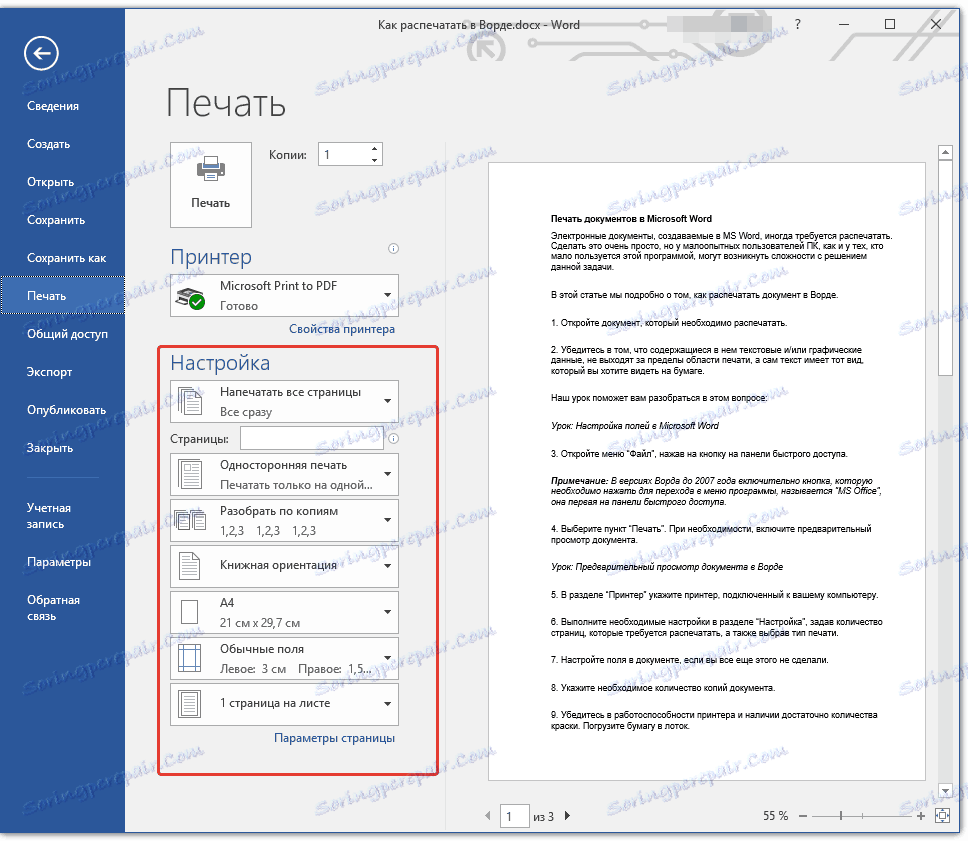
7. Konfigurirajte polja v dokumentu, če tega še niste storili.
8. Navedite zahtevano število kopij dokumenta.

9. Prepričajte se, da tiskalnik deluje in je dovolj črnila. Papir potopite v pladenj.
10. Kliknite gumb »Natisni« .
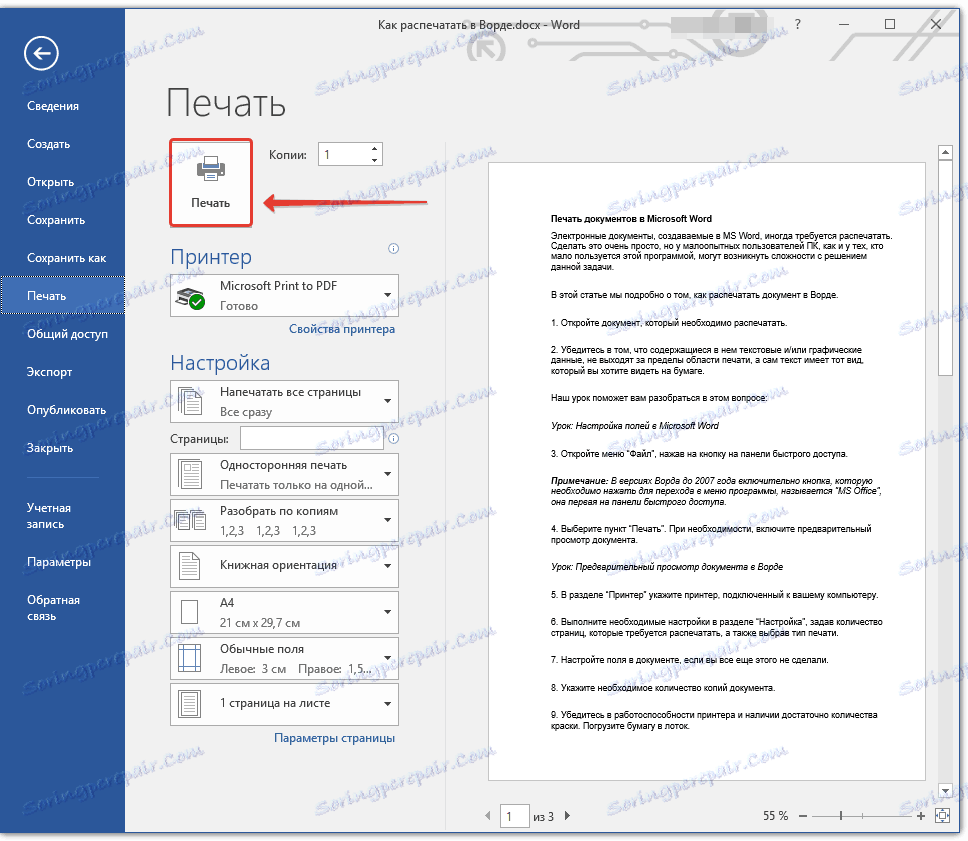
- Nasvet: Oddelek »Natisni« v programu Microsoft Word lahko odprete tudi na drug način. Preprosto pritisnite "CTRL + P" na tipkovnici in sledite zgornjim korakom 5-10 .
Nekaj nasvetov {$lang_domain}
Če želite natisniti ne le dokument, ampak knjigo, uporabite naša navodila:
Lekcija: Kako narediti obliko knjige v Wordu
Če morate v Wordu natisniti brošuro, uporabite naša navodila o tem, kako ustvariti dokument te vrste in jo poslati za tiskanje:
Lekcija: Kako narediti brošuro v Wordu
Če želite natisniti dokument v formatu, ki ni A4, preberite navodila za spreminjanje oblike strani v dokumentu.
Lekcija: Kako narediti W3 format A3 ali A5 namesto A4
Če želite natisniti dokument, ozadje, vodni žig ali dodati nekaj ozadja, preberite naše članke, preden pošljete to datoteko, da jo natisnete:
Lekcije:
Kako spremeniti ozadje v dokumentu Word
Kako narediti substrat
Če preden pošljete dokument za tiskanje, želite spremeniti njen videz, slog pisanja, uporabite naša navodila:
Lekcija: Oblikovanje besedila v programu Word
Kot lahko vidite, je v Wordu preprosto tiskanje dokumenta, še posebej, če uporabljate naša navodila in nasvete.